Cómo cambiar la dirección IP del iPhone
Renueva la dirección IP del iPhone con los mejores métodos.

En algún momento es posible que se te presenten problemas para conectar tu dispositivo móvil a la web, o incluso experimentes conflicto con otros dispositivos en tu red Wi-Fi. Ante ese tipo de situaciones, cambiar la dirección IP del iPhone te facilitará las cosas para resolver estas molestias.
Sean cuales sean las razones por las cuales desees cambiar la dirección IP del iPhone, debes saber que existe más de una manera de hacerlo. Te explicaremos cuáles son esas formas y cómo ponerlas en práctica.
Sin embargo, antes de iniciar, es preciso que identifiques la IP actual de tu dispositivo y así estarás seguro de haberla cambiado con cualquiera de los siguientes procedimientos.
Solo entra en Ajustes y dirígete hasta la red a la que estás conectado actualmente. Podrás ver la dirección IP, bien sea en el DHCP, BOOTP o en la pestaña estática de Dirección IP, a menos que estés utilizando una red privada virtual (VPN) o la red del móvil.
Cómo cambiar la IP de tu iPhone a través del router
Esta es una forma muy sencilla y fácil:
- Ve hasta Ajustes.
- Haz clic en Wi-Fi.
- Notarás que, de la lista de redes disponibles, la que está marcada en azul es a la que estás conectado actualmente.
- Toca el símbolo de Información (i) ubicado a la derecha de la red.
- Aparecerán varios puntos de datos y ajustes para la red Wi-Fi activa.
- Presiona en Renovar arrendamiento.
- Confirma la solicitud pulsando "Renovar arrendamiento" una vez más en la parte inferior de la pantalla.
- Se eliminarán todos los campos de la red y quedarán en blanco por un instante.
- Seguidamente, se completarán con una nueva dirección IP y otra información de la red DHCP.
- En este momento, puedes Cerrar desde Configuración.

Por medio del router puedes cambiar la IP de tu iPhone efectivamente
Algo que debes tener presente es que renovar un contrato de arrendamiento DHCP no es garantía de que se asigne siempre una nueva IP a tu dispositivo. Esto depende también de factores como la configuración de la red Wi-Fi y del router.
Asigna de manera manual una IP a tu iPhone
Otra forma de conseguir una nueva IP es cambiarla manualmente. Para ello, es necesario que tengas control sobre el router Wi-Fi o poseas una IP estática de un administrador de red.
- Ve hasta los Ajustes.
- Haz clic en Wi-Fi.
- Verás una lista de redes próximas y una verificación azul en aquella a la que estás conectado.
- Toca el icono de Información (i) y luego en Configurar IP.
- Selecciona la opción Manual.
- Verás una nueva sección denominada IP Manual donde podrás introducir la dirección IP estática.
- Escoge los campos Máscara de subred y Router y escribe lo que corresponde en cada uno.
- Si no estás seguro de esta última información, ve Atrás y encontrarás los detalles que debes ingresar.
- Finalmente guarda los cambios.
Pasos para cambiar la IP con una VPN
La gran mayoría de los servicios VPN establecen una dirección IP diferente para tu iPhone en cada oportunidad que haces una nueva conexión.
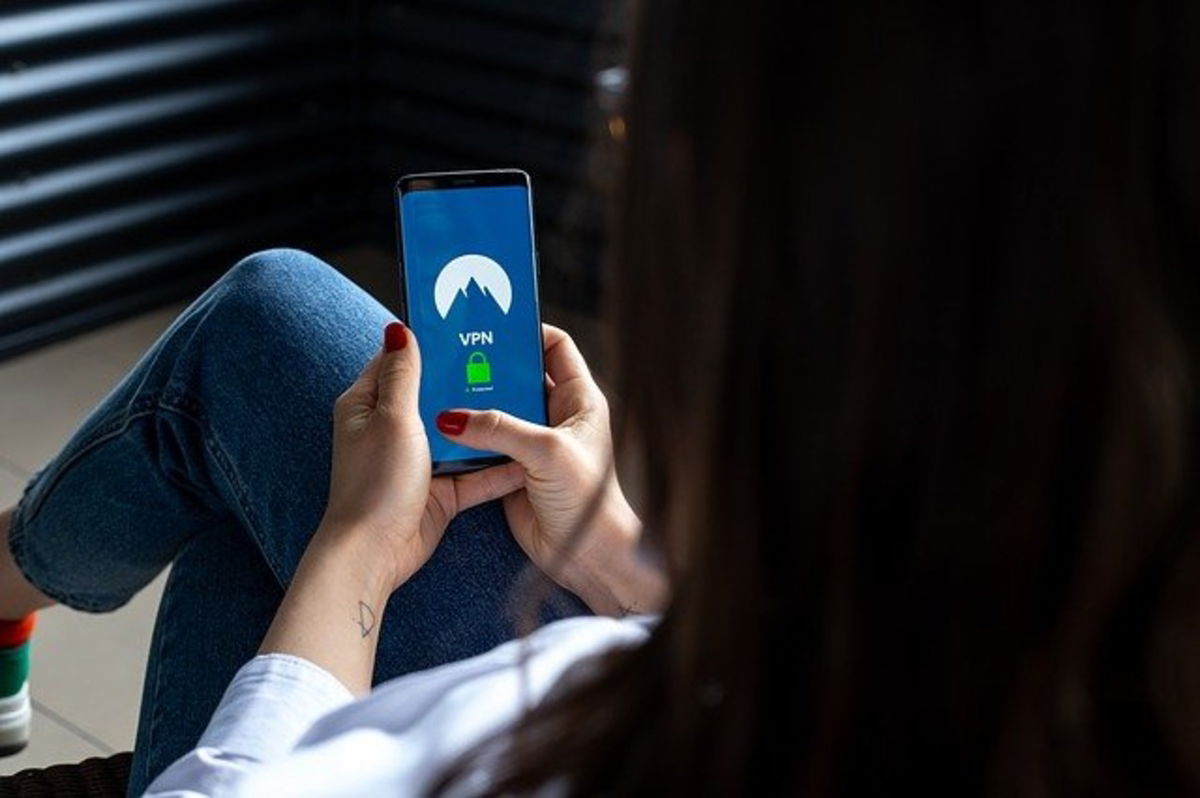
Generalmente los servicios VPN establecen una dirección IP nueva para el iPhone cada vez que te conectas
Una red privada virtual encripta la información que se envía desde el tráfico de tu dispositivo y rutas, a través de un equipo de terceros.
- Entra a la configuración manual y desde allí a la opción de VPN que verás en la sección "General de Configuración".
- Allí debes ingresar la información para un proveedor de VPN y guardar la configuración. Esos datos los puedes obtener del administrador de red o el sitio web de soporte de tu proveedor de VPN.
La mayoría de las redes privadas virtuales pueden requerir suscripción y utilizan aplicaciones de terceros con las que se configura automáticamente la VPN. De esa manera llevan a cabo el seguimiento de la suscripción, gracias a que se necesita un usuario y una contraseña para disfrutar del servicio.
Puedes seguir a iPadizate en Facebook, WhatsApp, Twitter (X) o consultar nuestro canal de Telegram para estar al día con las últimas noticias de tecnología.